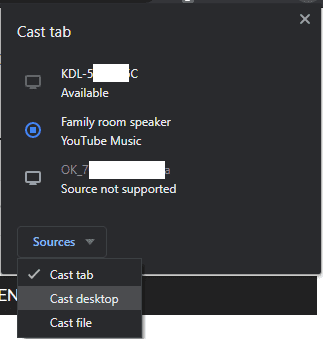Dacă doriți să vizionați un videoclip sau un film pe televizor, dar acesta nu are aplicația de streaming potrivită și nu aveți un cablu HDMI suficient de lung, s-ar putea să vă simțiți ca și cum nu aveți noroc. Dacă aveți un Chromecast sau un televizor cu Chromecast încorporat, totuși, puteți proiecta o filă din Chrome, un fișier video sau întregul ecran al computerului pe un alt dispozitiv din rețea.
Notă: Chrome obișnuia să accepte proiectarea pe dispozitive Fire TV, Roku și Miracast. Această capacitate a fost eliminată de Google. Acum este necesar un Chromecast sau un televizor cu Chromecast încorporat pentru a utiliza această funcție.
Cerințe de sistem
Castarea unei file Chrome necesită un proces relativ intens, ca minim aveți nevoie de un procesor Intel i3 sau echivalent cu Windows 7. Pentru Mac, aveți nevoie de cel puțin un MacBook pro 2010 care rulează OS X 10.9.
Toate cărțile Chrome din 2014 și ulterior, acceptă proiectarea unei file Chrome, modelele bazate pe Haswell 2013 și Samsung Chromebook 2 acceptă, de asemenea, proiectarea filelor Chrome. Rezultatele pe Linux variază în funcție de distribuție, drivere și mediul desktop, dar este recomandat să depășiți cerințele minime de sistem pentru Windows.
Toate platformele au nevoie de cel puțin un GPU echivalent cu chipul grafic integrat Intel 3000. Toate dispozitivele trebuie să fie conectate la aceeași rețea pentru a putea funcționa
Lansarea unei file
Pentru a proiecta o filă din Chrome, trebuie să faceți clic pe pictograma cu trei puncte din colțul din dreapta sus al ferestrei, apoi să selectați „Transmite” din lista derulantă.

O mică fereastră pop-up va apărea în colțul din dreapta sus cu o listă de dispozitive disponibile. Trebuie doar să faceți clic pe orice dispozitiv din listă pentru a începe să proiectați pe acesta.

Conectarea poate dura câteva secunde, dar odată conectat vor apărea două pictograme. O pictogramă dreptunghiulară albastră cu un simbol Wi-Fi în colț va apărea în partea dreaptă a barei de extensii în toate ferestrele Chrome. O pictogramă dreptunghiulară gri va apărea în partea dreaptă a filei pentru fila proiectată.
Sfat: Când proiectați o filă, puteți vedea fila pe ambele dispozitive, cu toate acestea, sunetul din fila care este proiectat va fi redat numai pe dispozitivul de la distanță.

Pentru a opri proiectarea unei file, faceți clic pe pictograma albastră menționată anterior din bara de extensii, apoi faceți clic pe dispozitivul pe care proiectați. Procesul de deconectare ar trebui să fie aproape instantaneu.

Casting alte media
De asemenea, puteți alege să proiectați desktopul sau un fișier audio sau video salvat pe computer. Pentru a face acest lucru, selectați tipul de conținut media pe care doriți să îl proiectați din caseta derulantă „Surse” din lista de dispozitive pe care le puteți proiecta.